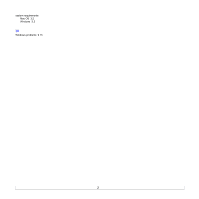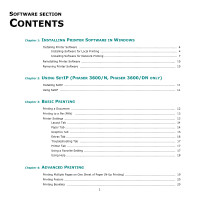2
Printing on Both Sides of Paper
...............................................................................................
21
Printing a Reduced or Enlarged Document
................................................................................
21
Fitting Your Document to a Selected Paper Size
.........................................................................
21
Using Watermarks
.................................................................................................................
22
Using an Existing Watermark
.........................................................................................
22
Creating a Watermark
...................................................................................................
22
Editing a Watermark
.....................................................................................................
22
Deleting a Watermark
...................................................................................................
22
Using Overlays
......................................................................................................................
23
What is an Overlay?
......................................................................................................
23
Creating a New Page Overlay
.........................................................................................
23
Using a Page Overlay
....................................................................................................
23
Deleting a Page Overlay
................................................................................................
23
Chapter 5:
U
SING
W
INDOWS
P
OST
S
CRIPT
D
RIVER
Printer Settings
.....................................................................................................................
24
Advanced
..................................................................................................................
24
Using Help
...................................................................................................................
24
Chapter 6:
U
SING
U
TILITY
A
PPLICATIONS
Using Printer Settings Utility
...................................................................................................
25
Using Onscreen Help
.....................................................................................................
25
Opening the Troubleshooting Guide
.........................................................................................
25
Changing the Status Monitor Program Settings
..........................................................................
25
Chapter 7:
S
HARING
THE
P
RINTER
L
OCALLY
Setting Up a Host Computer
...................................................................................................
26
Setting Up a Client Computer
..................................................................................................
26